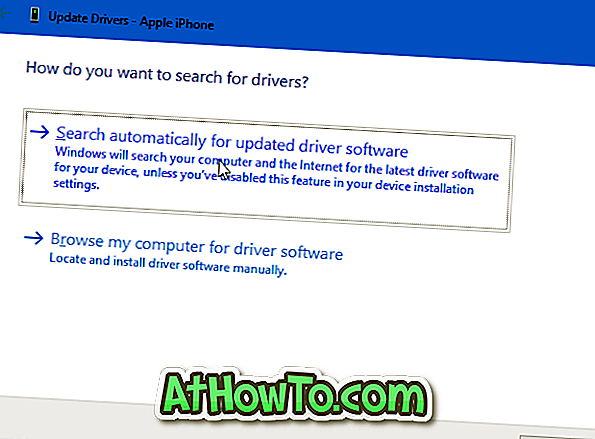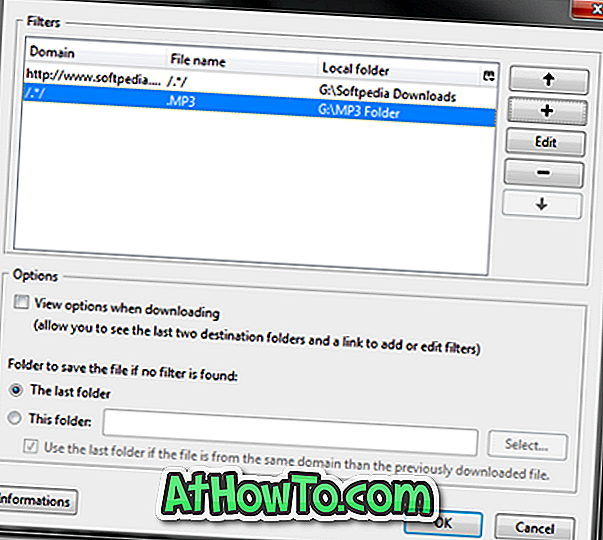Windows 10 pc-brugere måtte aldrig manuelt installere iPhone-drivere for at kunne sikkerhedskopiere eller synkronisere iPhone i Windows 10 PC ved hjælp af iTunes. Dette synes at have ændret sig med Store-versionen af iTunes-appen til Windows 10.
Brugere, der har installeret iTunes-app fra Windows Store, synes at have "driver ikke installeret" fejl, når iPhone er tilsluttet pc'en. Det ser ud til, at butiksversionen af iTunes (se, hvordan du downloader iTunes fra Apple uden Butik) installerer ikke automatisk de nødvendige iPhone-drivere (USB-enhedsdriver) under installationen.
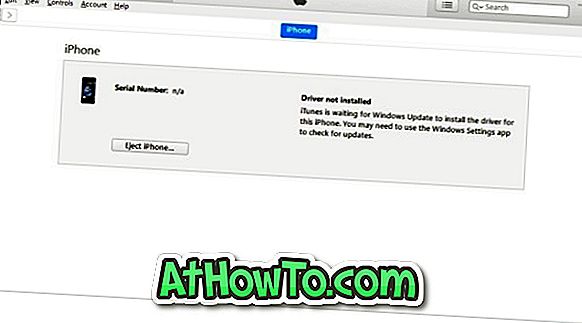
Hvis du også får fejl i "driver ikke installeret" i iTunes til iPhone, kan du nemt installere de nødvendige iPhone-drivere manuelt.
Vi kan bruge Windows Update-tjenesten i Windows 10 til at downloade og installere de korrekte iPhone-drivere til Windows 10.
Metode 1 af 2
Installer iPhone-drivere i Windows 10
Trin 1: Slut din iPhone til Windows 10 PC og start iTunes.
Trin 2: Når du får fejlen "driver ikke installeret", skal du navigere til Windows 10 Settings app> Opdatering og sikkerhed > Windows Update . Klik på knappen Check for updates for at hente og installere iPhone-drivere automatisk. Windows Update downloader og installerer to små drivere.
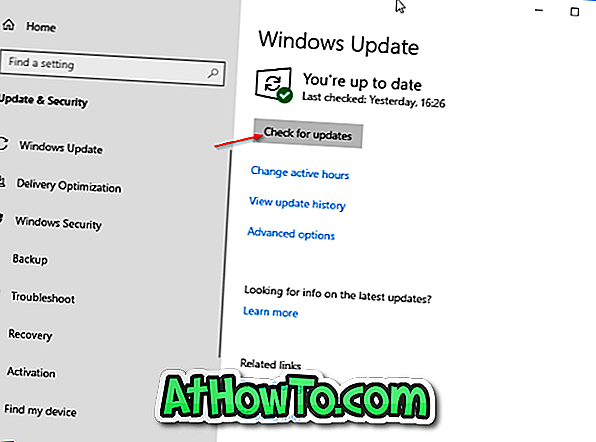
Når de nødvendige drivere er installeret, kan du lukke og derefter starte iTunes-appen. iTunes skal nu registrere din iPhone uden fejlen "driver ikke installeret".
Metode 2 af 2
Installer iPhone driver i Windows 10
Trin 1: Åbn enhedsstyringen ved at højreklikke på Start-knappen på proceslinjen og derefter klikke på Enhedshåndtering .
Trin 2: I vinduet Enhedshåndtering skal du kigge efter Bærbare enheder (din iPhone skal være tilsluttet din pc). Udvid Portable devices entry for at se Apple iPhone entry. Højreklik på iPhone-indgangen, og klik derefter på Opdater driverindstilling .
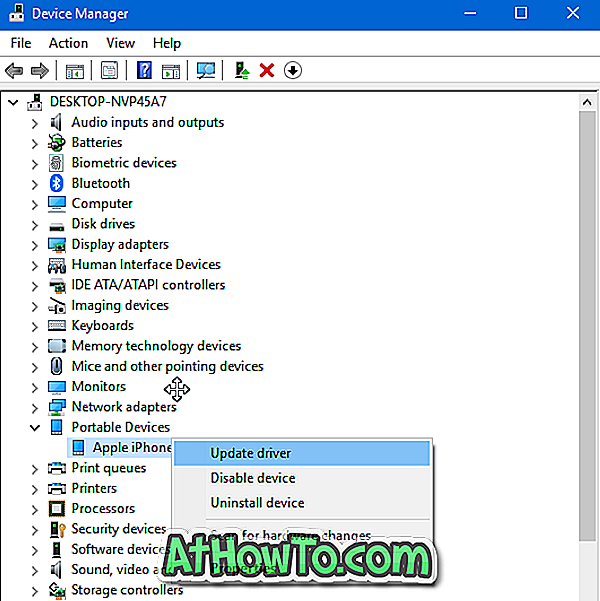
Trin 3: I den resulterende dialog skal du klikke på Søg automatisk for opdateret driverprogrammel . Windows 10 vil automatisk downloade og installere de nødvendige drivere til din iPhone.